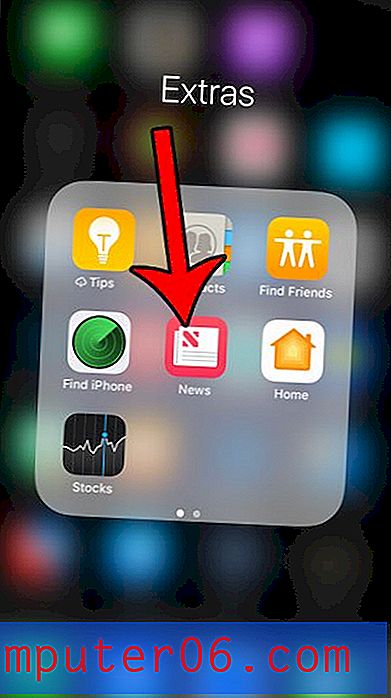Word 2010에서 이중 간격을 기본값으로 설정
다른 회사와 학습 기관은 종종 문서 작성과 관련하여 자체 스타일 지침을 가지고 있습니다. 그 이유가 무엇이든, 많은 학생들과 직원들은 문서를 만들 때 이러한 지침을 사용하는 방법을 배워야합니다. Word 2010을 사용하여 이러한 지침을 따라야하는 문서를 작성하는 경우 만드는 모든 문서가 필요한 사양으로 형식화되도록 일반 템플릿 (Word 2010의 기본 템플릿)의 기본 설정을 변경하면 도움이됩니다. 이러한 사양 중 하나가 줄 간격이면 아래 단계에 따라 Word 2010에서 이중 간격을 기본값으로 설정하는 방법을 배울 수 있습니다.
기본 단어 2010 간격을 이중 공백으로 변경
이 기사는 특히 이중 간격에 중점을 두지 만 옵션 목록에서 원하는 기본 간격을 선택할 수있는 메뉴가 있습니다. Word 2010의 기본 줄 간격을 변경하고이 문서에서 언급 한 이중 간격을 사용하지 않으려면 원하는 옵션을 선택하면됩니다. 또한 다른 템플릿에서 기본 이중 간격 옵션을 설정하려면 일반 템플릿 대신 해당 옵션을 선택하십시오.
1 단계 : Microsoft Word 2010을 시작합니다.
2 단계 : 창의 맨 위에있는 홈 탭을 클릭하십시오.

3 단계 : 리본의 스타일 섹션에서 표준 스타일을 마우스 오른쪽 버튼으로 클릭 한 다음 수정 옵션을 클릭합니다.
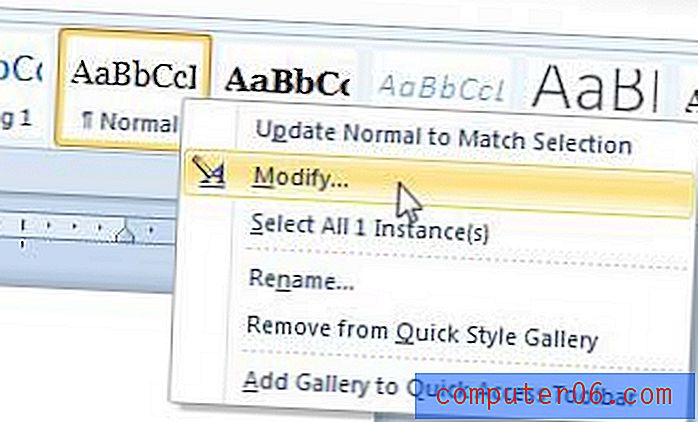
4 단계 : 창의 맨 아래에있는 형식 단추를 클릭 한 다음 단락 옵션을 클릭하십시오.
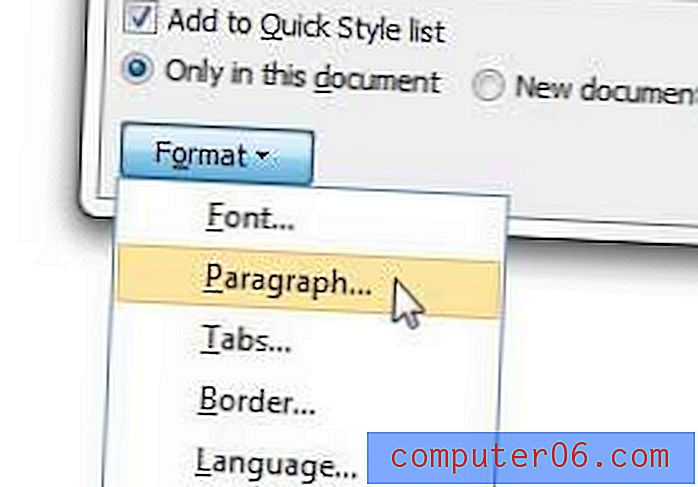
5 단계 : 줄 간격 아래 드롭 다운 메뉴를 클릭 한 다음 이중 옵션을 클릭합니다. 확인 버튼을 클릭하여이 창을 닫습니다.
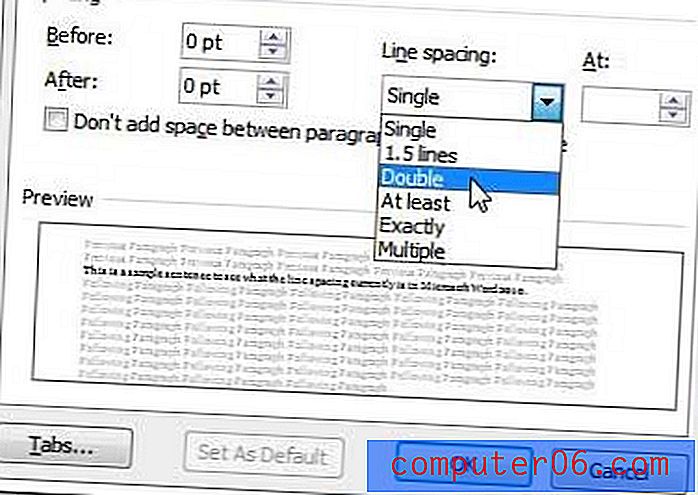
6 단계 : 이 템플릿을 기반으로 하는 새 문서 왼쪽의 원을 확인한 다음 확인 버튼을 클릭합니다.
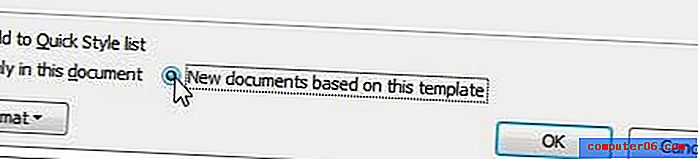
여러 대의 컴퓨터에서 작업하고 문서를 휴대해야하는 경우 플래시 드라이브가 매우 유용합니다. 거의 모든 학교 또는 작업 문서에 쉽게 맞는 저렴한 32GB 플래시 드라이브를 보려면 여기를 클릭하십시오.
.docx와 다른 형식으로 문서를 만들어야하는 경우 Word 2010에서 기본 파일 형식을 변경하는 방법에 대해 알아 봅니다.